네트워크 문제를 해결하거나 현재 사용 중인 IP 주소를 확인하려면 ipconfig /all 명령어를 사용할 수 있습니다. 특히, Windows 운영체제에서 네트워크 설정을 확인하는 필수적인 명령어로, 다양한 정보를 제공하여 인터넷 연결 문제를 진단하는 데 유용합니다.
이 글에서는 ipconfig /all 명령어의 사용법과 출력되는 정보의 의미를 상세히 설명하고, 실제 활용 사례까지 다뤄보겠습니다.
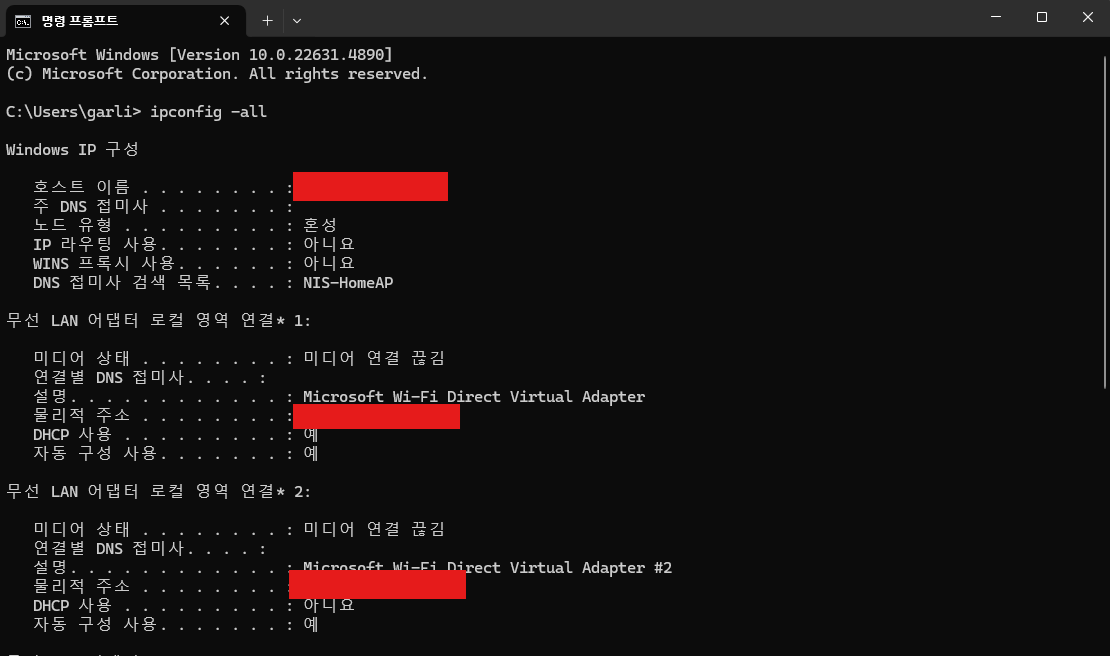
1. ipconfig /all 명령어란?
1.1 ipconfig 기본 개념
ipconfig는 Windows 명령 프롬프트(CMD)에서 네트워크 설정을 확인하고 관리하는 명령어입니다. 기본적으로 실행하면 현재 네트워크 어댑터의 IP 주소, 서브넷 마스크, 기본 게이트웨이 정보를 출력합니다.
1.2 /all 옵션의 역할
ipconfig 명령어 뒤에 /all 옵션을 추가하면 네트워크 어댑터의 상세한 정보가 출력됩니다. 예를 들면:
- MAC 주소(물리 주소)
- DHCP 여부 및 서버 주소
- DNS 서버 정보
- IPv4 및 IPv6 주소
- 기본 게이트웨이
- 네트워크 어댑터 정보
이러한 정보를 통해 네트워크 연결 상태를 진단하고, IP 충돌 문제 등을 해결할 수 있습니다.
2. ipconfig /all 실행 방법
2.1 CMD에서 실행하기
- Win + R을 눌러 실행 창을 엽니다.
- cmd를 입력하고 Enter를 누릅니다.
- 명령 프롬프트에서 아래 명령어를 입력합니다.
- ipconfig /all
- 화면에 현재 PC의 네트워크 정보가 출력됩니다.
2.2 PowerShell에서 실행하기
Windows PowerShell에서도 동일한 명령어를 사용할 수 있습니다.
ipconfig /all3. ipconfig /all 출력 정보 분석
명령어 실행 후 나타나는 결과를 항목별로 분석해보겠습니다.
3.1 Windows 네트워크 설정 예시
Windows IP 구성
호스트 이름 . . . . . . . . . . . . : MyPC
주 DNS 접미사 . . . . . . . . . . . : example.com
노드 유형 . . . . . . . . . . . . . : Hybrid
IP 라우팅 사용 . . . . . . . . . . : 아니요
WINS 프록시 사용 . . . . . . . . . : 아니요
이더넷 어댑터 이더넷:
연결별 DNS 접미사 . . . . . . . . : local
설명 . . . . . . . . . . . . . . . : Intel(R) Ethernet Connection
물리적 주소 . . . . . . . . . . . : 00-1A-2B-3C-4D-5E
DHCP 사용 . . . . . . . . . . . . : 예
자동 구성 사용 . . . . . . . . . . : 예
IPv4 주소 . . . . . . . . . . . . : 192.168.1.100(기본)
서브넷 마스크 . . . . . . . . . . : 255.255.255.0
기본 게이트웨이 . . . . . . . . . : 192.168.1.1
DHCP 서버 . . . . . . . . . . . . : 192.168.1.1
DNS 서버 . . . . . . . . . . . . : 8.8.8.8, 8.8.4.43.2 주요 정보 설명
- 호스트 이름(Host Name): 현재 컴퓨터의 이름
- 물리적 주소(MAC Address): 네트워크 어댑터의 고유 주소 (예: 00-1A-2B-3C-4D-5E)
- IPv4 주소: 현재 사용 중인 IP 주소 (예: 192.168.1.100)
- 서브넷 마스크(Subnet Mask): 네트워크의 범위를 결정하는 값 (255.255.255.0)
- 기본 게이트웨이(Default Gateway): 외부 네트워크로 나가는 출입구 역할 (192.168.1.1)
- DHCP 사용 여부: 자동으로 IP를 할당받는지 여부 (예/아니요)
- DNS 서버: 도메인 이름을 IP 주소로 변환하는 서버 (예: 8.8.8.8 - Google DNS)
4. ipconfig /all 활용 사례
4.1 IP 주소 확인 및 변경
네트워크 문제 발생 시 현재 할당된 IP 주소를 확인하고, 필요하면 IP를 갱신할 수 있습니다.
ipconfig /release # 현재 IP 주소 해제
ipconfig /renew # 새로운 IP 주소 요청4.2 네트워크 연결 문제 해결
- 인터넷이 안될 때: ipconfig /all로 기본 게이트웨이와 DNS 서버 설정을 확인합니다.
- IP 충돌 문제: 두 개 이상의 장치가 동일한 IP를 사용할 경우 ipconfig /release 및 ipconfig /renew를 실행합니다.
- 공유기 및 네트워크 설정 확인: ipconfig /all 명령어를 통해 DHCP 서버와 게이트웨이 주소를 점검합니다.
4.3 DNS 캐시 초기화
DNS 문제 발생 시, 캐시를 삭제하고 새로운 DNS 정보를 가져올 수 있습니다.
ipconfig /flushdns # DNS 캐시 삭제5. 결론
ipconfig /all 명령어는 Windows 네트워크 설정을 확인하는 강력한 도구로, 네트워크 문제 해결 및 IP 주소 관리에 필수적입니다.
✅ 요약
🔹 네트워크 어댑터의 상세 정보 확인 가능 🔹 현재 IP 주소, 서브넷 마스크, 게이트웨이, DNS 설정 확인 🔹 네트워크 연결 문제 해결 및 IP 충돌 방지 🔹 DNS 캐시 초기화 및 DHCP 서버 재설정 가능
서버 기동 시 Out of Memory(OOM) 오류 원인과 해결 방법
서버를 기동할 때 Out of Memory (OOM) 오류가 발생하면 시스템이 할당된 메모리를 초과하여 사용하고 있다는 의미입니다. 이는 웹 애플리케이션, 데이터베이스, 컨테이너 환경 등 다양한 상황에서
aboutevery.tistory.com
컴퓨터 부팅 속도 올리기 - 몇 가지 방법
컴퓨터를 켜고 빨리 컴퓨터를 사용해야 할 때, 부팅 프로세스가 때때로 답답할 정도로 느릴 수 있다. 다행히 컴퓨터 부팅 속도를 높이기 위해 수행할 수 있는 몇 가지 단계가 있다. 시작 프로그
aboutevery.tistory.com
버스전용차선: 효율적인 대중교통을 위한 도로 시스템
버스전용차선은 대중교통의 효율성을 높이고 교통 체증을 줄이기 위해 도입된 중요한 도로 시스템입니다. 이 글에서는 버스전용차선의 종류, 운영 시간, 이용 가능 차량, 그리고 위반 시 부과되
aboutevery.tistory.com
'개발' 카테고리의 다른 글
| Java Heap Space란? 개념부터 해결 방법까지 가이드 (0) | 2025.03.12 |
|---|---|
| 반응형 웹이란? 개념부터 적용 방법까지 (0) | 2025.03.12 |
| 서버 기동 시 Out of Memory(OOM) 오류 원인과 해결 방법 (0) | 2025.03.12 |
| 일반적인 오라클 에러 이해 및 해결 (오라클 에러코드): 개발자 가이드 (0) | 2023.12.23 |
| 자바 vs 파이썬: 프로그래밍 언어 선택의 고민, 어떤 언어를 선택해야 할까? (0) | 2023.07.05 |


댓글